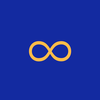关于Canva这个设计神器,你一定要知道的 11个技能


如更喜欢看视频,请点击下方视频版观看,视频下方为文字版。
文 | 刘星文
Canva是我非常喜欢的一款在线设计工具,非常方便好用。
对于大多数的设计需求,比如设计个海报、传单、邀请函什么的,Canva 这个工具基本都能满足,你不需要特意去掌握某些设计软件,也能很快做出不错的设计。
Canva 的使用教程,可以看这两篇文章。
如果你知道了下面的这些功能,会更加喜欢它。
制作视频
Canva 不仅可以用来做平面设计,还可以用来做视频和动图。
添加素材的时候,当你添加了视频或动态贴纸,就可以导出为视频或动图。
更重要的是,Canva 还自带了视频素材库,非常方便。
详细使用方法请阅读:你可能不知道,这个设计神器,还可以做视频和动图
文字特效
在添加了文字之后,可以为文字添加特效,比如阴影、霓虹等效果。

强大的素材库
Canva 中的素材很丰富,图片,插画,图表,贴纸等都有很多,分类很清晰,而且搜素起来很方便。

比如你要找3D类素材,直接搜 3D,就会出现很多。
像我们经常用的一些图标,比如微信、微博、知乎等很多社交平台的图标,素材库中列出了很多,使用起来非常方便。
图片取色
配色时,从图片上取色的优势是较容易做到颜色协调,而不会显得太突兀。
当你添加了一张图片后,如果要更改背景或其它一些颜色,在取色框中会出现图片颜色。

这些颜色来源于图片,这个功能真的是太贴心了。
一键智能抠图
在 Canva 中,我们可以快速进行抠图,选择图片,点击上方的抠图特效,选择一键智能抠图,就会自动抠图,而且效果还不错。
抠图前

抠图后

随时修改画布
在Canva 中,我们可以随时修改画布大小。

比如你现在的画布比例是方形,但你想做成9:16的,只需要点击调整大小,选择需要的比例或者自定义画幅即可。
添加功能模块
在更多中,我们可以添加一些功能模块,比如 Pexels、Pixabay 等免费素材图库,添加后它们就会出现在菜单栏上,使用起来就会更快捷方便。

生成二维码
在更多中添加二维码后,菜单上就会有二维码的图标,使用这个功能,我们可以直接把链接转换为二维码图片,相当好用。

使用网格拼图
手机上虽然有不少好用的拼图软件,但有些可能导出的画质不太高,如果你需要制作高画质的拼图,可以使用 Canva 中的网格功能。
选择素材中的网格,选择需要的网格,然后把图片拖进网格即可。

视频教程
使用相框功能
如果你想为照片添加一些创意边框,可以点击素材中的相框,选择需要的相框,把照片拖进去即可。

导出透明背景图片
如果你想制作一些水印、Logo 之类的作品,只需要在下载时勾选透明背景,就会导出为透明背景的图片。
设计协作
如果想在设计时互相协作,比如你设计了一个作品,想让朋友调整一下,就可以点击分享,发送一个可编辑链接,别人就可以在这个作品上进行修改。
如果要保留原始的设计,可以先复制一个版本,给别人发送副本,这样就有了各个版本的备份。
设计能力,是一个必备能力。
设计工具的智能化,又让每个人都能轻松上手,但设计的核心依然没变,那就是你的审美和想象力。
工具只会越来越智能化,越来越强大,好的审美,也只会越来越珍贵。